Come avviare un blog WordPress gratuitamente 2023: Guida per principianti in 9 passaggi
Pubblicato: 2023-03-15Sei una persona interessata ad avviare un blog WordPress e hai una domanda in mente su “Come avviare un blog WordPress? Ma mi sento intimidito e insicuro al riguardo. Non sei solo! Molte persone affrontano questa sfida all'inizio.
Il blog può essere più di un semplice hobby divertente: può anche essere un modo per guadagnare a tempo pieno. Tuttavia, iniziare può essere difficile. Spesso i blogger iniziano con molto entusiasmo e l'obiettivo di guadagnare soldi, ma finiscono per fallire perché non hanno le giuste conoscenze o competenze.
Ma non preoccuparti: la chiave del successo è iniziare con il piede giusto con un blog WordPress. Non è necessario essere esperti di competenze tecniche o SEO per iniziare. Con un po' di guida e supporto, puoi trasformare la tua idea per un blog WordPress in realtà.
Quindi, se sei entusiasta di iniziare il tuo blog ma non sai da dove iniziare, continua a leggere questo blog. Ti aiuteremo a iniziare e ti metteremo sulla strada per diventare un blogger di successo!
Come avviare un blog WordPress: di cosa avrai bisogno?
Se stai cercando di avviare un blog WordPress, ecco un intero processo dettagliato elencato di seguito:
- Per prima cosa decidi la nicchia del tuo blog WordPress
- Cerca e decidi il nome di dominio
- Seleziona un fornitore di servizi di hosting Web (consigliato WPOven)
- Imposta il tuo sito web su WordPress
- Installazione di WordPress e altre impostazioni
- Seleziona un tema che corrisponda alla nicchia del tuo blog
- Installa i plugin consigliati
- Inizia a creare contenuti e pubblicali
- Promuovi il tuo blog
Spiegheremo ogni passaggio in dettaglio, quindi, non preoccuparti, analizzeremo ogni passaggio in modo dettagliato e adatto ai principianti di seguito, quindi non devi stressarti.
Passo 1. Scegli una nicchia del blog WordPress
Il passaggio iniziale e più importante di " Come avviare un blog WordPress ?" è decidere la nicchia del tuo blog WordPress. Sei libero di scegliere la nicchia del blog che ti interessa.
- Scegli una nicchia che sei veramente interessato ad esplorare e conoscere meglio, piuttosto che seguire le ultime tendenze o ciò che stanno facendo i blogger di successo.
- La tua nicchia determinerà il pubblico a cui ti rivolgi, quindi è importante sceglierne uno che sia in linea con gli obiettivi del tuo blog.
- Ad esempio, mentre il bodybuilding e il fitness condividono ideologie simili, i contenuti e i temi del blog saranno diversi.
- Tuttavia, non sentirti limitato a produrre contenuti esclusivamente all'interno della nicchia prescelta. Sei libero di esplorare e scrivere anche su argomenti in altre aree di interesse. Prova diversi argomenti per trovare quello che ti interessa di più!
- Per aiutarti a iniziare, abbiamo fornito alcune categorie di blog popolari, ma ci sono molte altre nicchie tra cui scegliere, con molte sotto-nicchie all'interno di ciascuna categoria.
Alcune delle nicchie più popolari che puoi considerare sono:
- Stile di vita
- Arte + fai da te
- Notizia
- Finanza aziendale
- Divertimento
- Cibo
- Tecnico
- Scienza
- Recensioni di prodotti e molti altri.
Leggi: Come avviare un blog alimentare nel 2023? [Guida completa]
Passaggio 2. Ricerca e decisione del nome di dominio
Avere il tuo nome di dominio per il tuo blog WordPress è una delle cose fondamentali e più importanti per un sito web. È così importante che l'intera reputazione del tuo marchio, il traffico Web e l'ottimizzazione dei risultati di ricerca (SEO) dipendono da questo. Non è possibile selezionare alcun nome casuale prima della ricerca e dell'analisi delle parole chiave.
Per il miglior nome di dominio, devi verificare queste qualità per ottenere una migliore visibilità online.
- Fai ricerche per parole chiave intorno alla nicchia.
- Prova a scegliere un nome dalla parola chiave o dai nomi attorno ad esso che ha un volume di ricerca elevato e una concorrenza bassa.
- Se le parole chiave non sono disponibili, puoi scegliere il tuo nome e collegarlo alla tua nicchia per farne un marchio. Si chiama Self Branding . Il nome di dominio dovrebbe essere il tuo nome e la tua nicchia, il tono che usi per scrivere e il tema che scegli che definisce la tua personalità.
- Dai sempre priorità al dominio ".com".
- Il nome dovrebbe essere facile da ricordare e pronunciare.
- Rendilo il più breve, se possibile, riducilo a una parola
L'intero acquisto e registrazione di un nome di dominio dipenderà dalla disponibilità e dal venditore. Ma in media ti costerà circa $ 10- $ 20 all'anno per dominio.
Passaggio 3. Seleziona un fornitore di servizi di hosting Web: WPOven semplifica le cose!
- Dopo aver registrato il tuo nome di dominio, devi acquistare un servizio di web hosting.
- Il web hosting è come la casa in cui ospiti tutti i contenuti del tuo sito web, mentre il nome di dominio è come il tuo indirizzo di casa.
- I provider di web hosting rendono il tuo sito web accessibile agli utenti.
- Sono disponibili molti servizi di web hosting, quindi è importante scegliere quello giusto.
- WPOven è uno dei migliori fornitori di servizi di web hosting di cui ti puoi fidare.
- WPOven dispone di server e data center con hotspot dedicati in tutto il mondo per mantenere il tuo blog sempre connesso a Internet. Dai un'occhiata alle caratteristiche principali indicate di seguito:
Alcune delle caratteristiche chiave di WPOven sono:
- Hosting illimitato di siti web
- E-mail gratuita
- Pacchetto completo di manutenzione di WordPress
- Migrazione e messa in scena illimitate
- Puoi scegliere un Datacenter tra le nostre 13 sedi in tutto il mondo
- Offriamo un cloud dedicato con più spazio di archiviazione SSD rispetto a qualsiasi host web
- Sicurezza di livello aziendale
E i piani partono da $ 16,61 al mese . Paghi meno e ottieni di più. È uno dei piani più bassi e migliori per chiunque desideri avviare un blog WordPress.
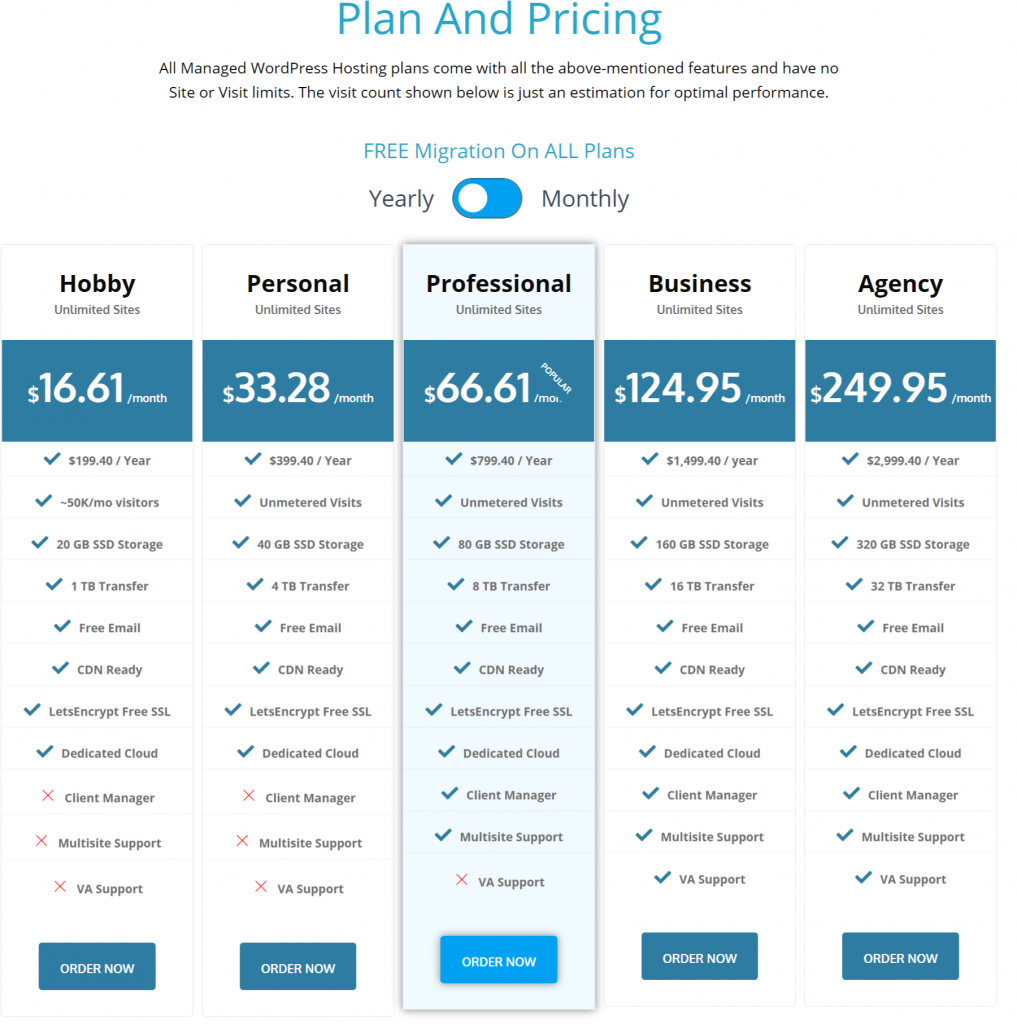
Passaggio 4. Imposta il tuo sito Web su WordPress
Hai finito con il tuo nome di dominio e hai acquistato il servizio di web hosting WPOven? Ora è il momento di entrare nei dettagli su Come avviare un blog WordPress?
Ma prima, dovresti sapere come configurare WordPress sul tuo web hosting. Dai un'occhiata alla procedura dettagliata indicata di seguito:
Nel primo passaggio della configurazione, devi andare alla home page di WPOven.
1. Registrati per un account gratuito su WPOven.com
- Nella prima fase della configurazione del sito Web, è necessario visitare la home page di WPOven e fare clic sul pulsante Iscriviti come mostrato nell'immagine seguente:
- Dopo aver fatto clic sul pulsante Iscriviti, viene visualizzato un modulo di registrazione che richiede le tue credenziali importanti come:
- Il tuo nome
- Indirizzo e-mail
- Parola d'ordine
- Controlla il pulsante termini e condizioni e premi il pulsante Iscriviti ora per completare la registrazione. Un'e-mail di verifica verrà inviata all'ID e-mail registrato. Devi aprire la tua casella di posta elettronica e fare clic sull'e-mail di verifica per verificarla.
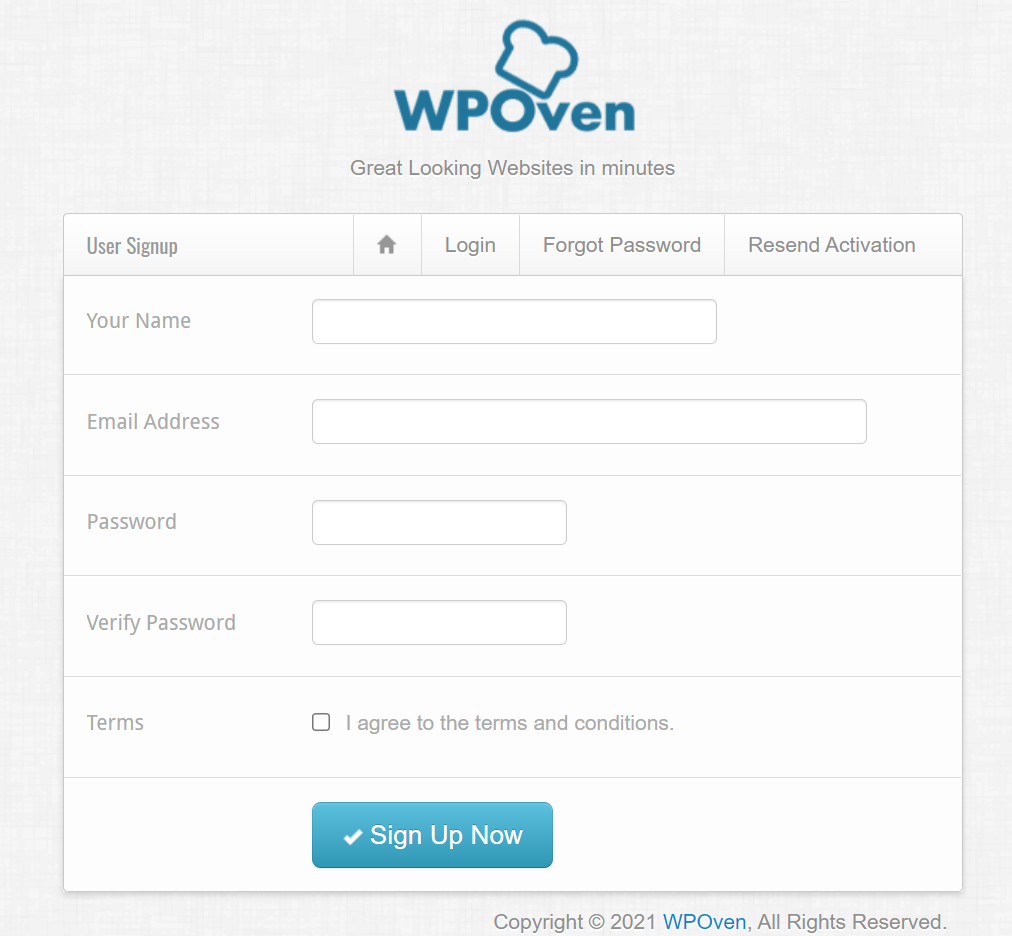
2. Scegli il piano adatto
Dopo aver terminato la verifica, è il momento di scegliere il tuo piano di hosting. Torna alla Homepage e fai clic sul pulsante "Piani e funzionalità" come mostrato nell'immagine.
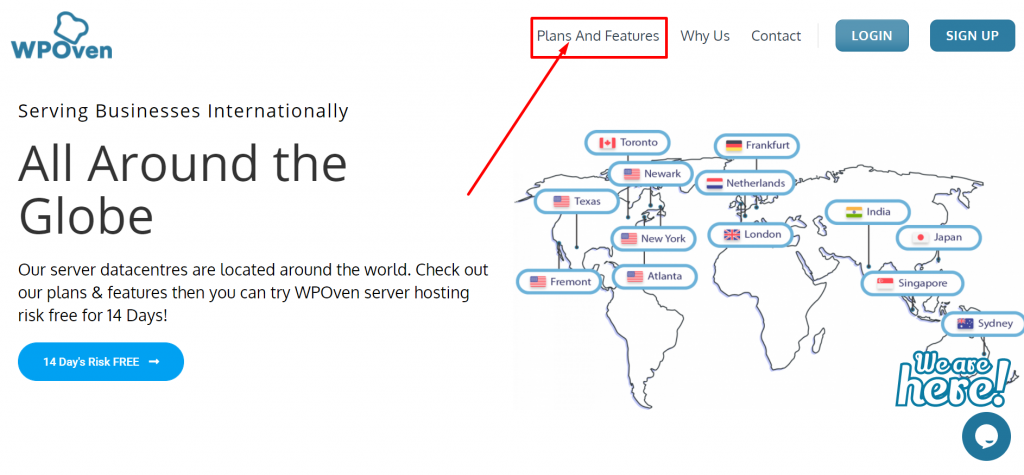
- Apparirà una pagina con piani e funzionalità dettagliati. Leggi attentamente e controlla i dettagli completi che sono più adatti alle tue esigenze.
- Per scegliere un piano di partenza adatto ti consigliamo di sceglierne uno molto semplice. Una volta che inizi a crescere e ottenere traffico, puoi passare a piani superiori.
- In WPOven, ci prendiamo cura di ogni utente e abbiamo piani per tutti, dagli utenti a cui piace avere un sito Web per i loro hobby o per gestire un'agenzia.
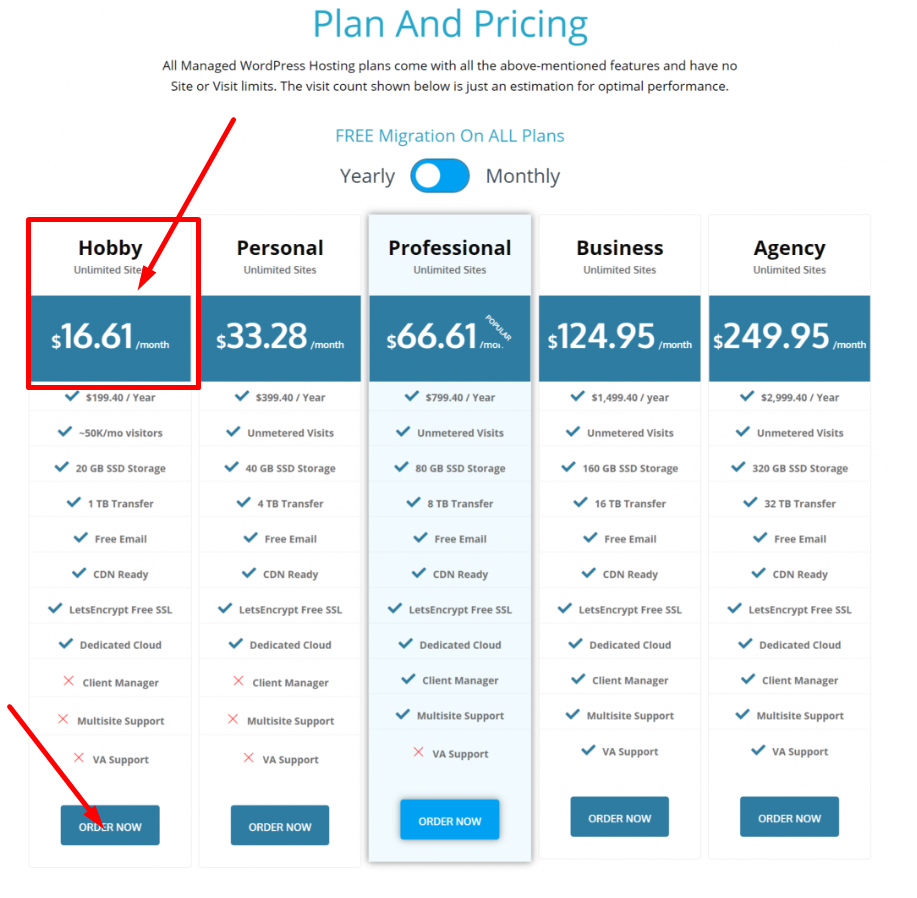
3. Completa il pagamento
Il piano di base di WPOven parte da $ 16,61 al mese, concentrandosi in particolare sugli utenti che desiderano un sito Web come hobby o sui neofiti che erano per Come avviare un blog WordPress proprio come te.
- Per continuare con il processo, fai clic sul pulsante " Ordina ora " e completa il pagamento.
4. Come aggiungere il tuo dominio a WPOven
Dopo aver finito con l'acquisto di un servizio di web hosting, ora è il momento di impostare il tuo nome di dominio sul tuo servizio di web hosting. Dai un'occhiata al tutorial di configurazione " Come aggiungere i tuoi domini a WPOven ". Ti aiuterà davvero a superare tutto questo.
Passaggio 5. Installazione di WordPress e altre impostazioni
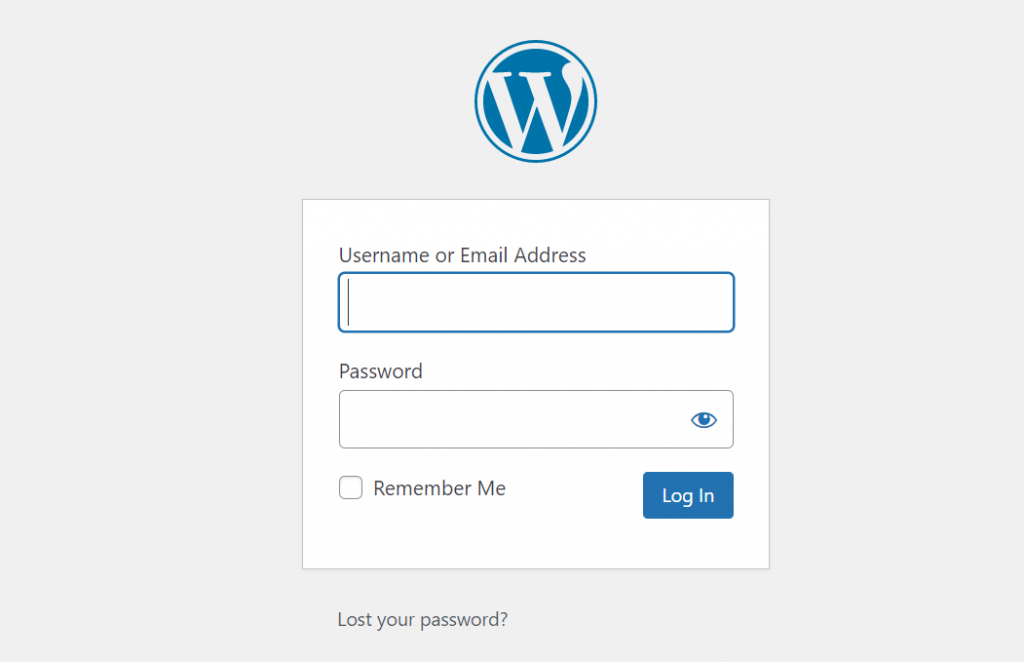
- Scegli un piano di hosting adatto tra le opzioni menzionate in precedenza. Consigliamo di iniziare i piani per i principianti.
- Se hai scelto WPOven come provider di hosting, non avrai bisogno di installare manualmente WordPress poiché è già preinstallato. Tuttavia, se utilizzi un host diverso, dovrai scaricare e installare WordPress manualmente.
- Una volta che WordPress è installato sul tuo sito web, puoi accedere alla dashboard di amministrazione di WordPress visitando il link https://www.yourdomain.com/wp-login o admin. Questo ti porterà a una pagina di accesso in cui dovrai inserire il nome utente/e-mail e la password che hai creato durante la configurazione del tuo account di hosting.
- WordPress è altamente personalizzabile grazie alla sua natura open source. Puoi persino personalizzare la pagina di accesso dell'amministratore. Consulta la nostra guida su "Come modificare l'URL di accesso predefinito di WordPress" se sei interessato.
- Dopo aver effettuato correttamente l'accesso, verrà visualizzata la dashboard di WordPress, che mostra tutte le impostazioni e le opzioni del sito Web necessarie. Puoi controllare tutti i pulsanti del menu nella barra laterale sinistra della dashboard di WordPress per esplorare le tue opzioni.
Hai scoperto che ci sono troppe opzioni, ma devi conoscere solo alcune delle impostazioni importanti nella fase iniziale. Scopriamoli.
Impostazioni generali di WordPress
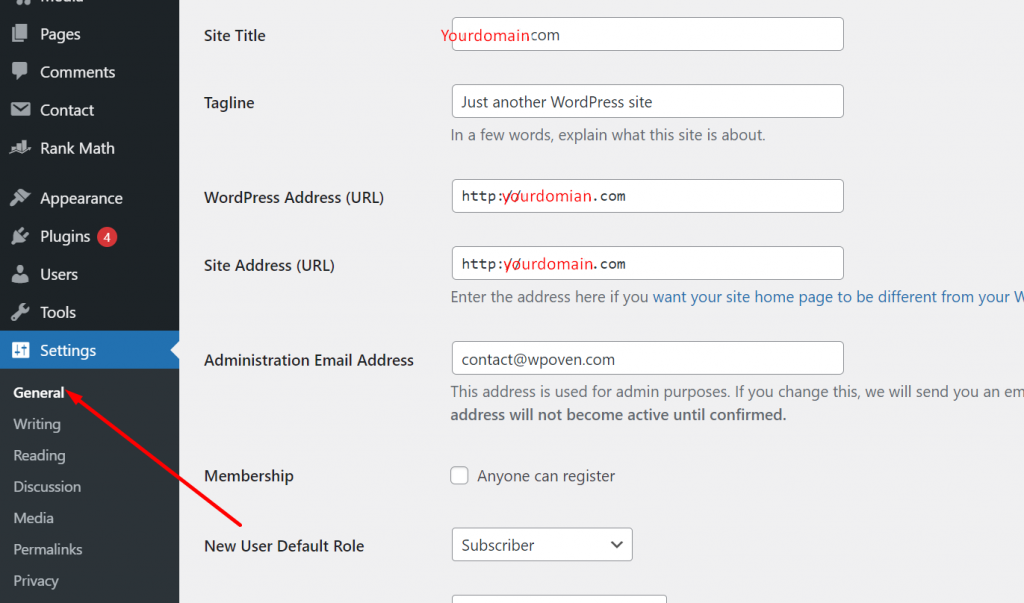
- Accedi alla tua dashboard di amministrazione di WordPress.
- Nella barra laterale sinistra, passa con il mouse su "Impostazioni" e fai clic su "Generale".
- Inserisci il titolo del tuo sito web, lo slogan e altre impostazioni richieste.
- Ricorda di avere uno slogan per il tuo sito web per far conoscere ai visitatori il tuo obiettivo o il tuo motto.
- Il titolo del tuo sito web ti aiuterà con il branding.
- È possibile modificare queste impostazioni in qualsiasi momento, se necessario.
Impostazioni di scrittura di WordPress
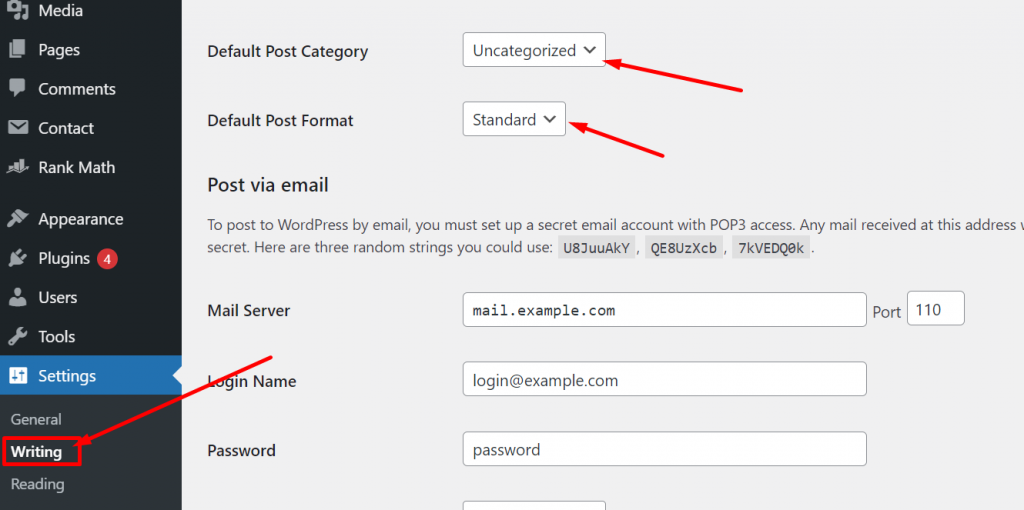
- Dopo aver modificato le impostazioni generali di WordPress, scorri verso il basso per trovare il pulsante Impostazioni di scrittura.
- Fai clic sul pulsante Impostazioni di scrittura e vedrai le opzioni per la categoria di post predefinita e il formato del post.
- Puoi scegliere una categoria e un formato predefiniti per i tuoi post, ma non preoccuparti troppo di questo passaggio poiché potrai modificare queste impostazioni in un secondo momento.
- Ricorda, questo passaggio non è cruciale, quindi puoi saltarlo per ora e passare ad altre impostazioni se lo desideri.
Impostazioni di lettura di WordPress
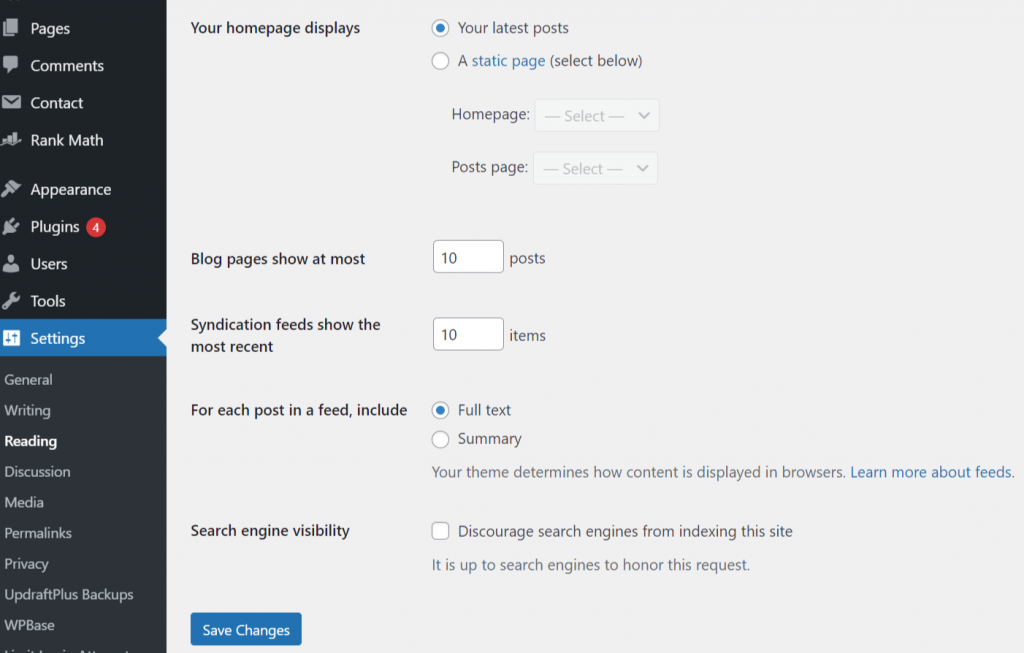
Ora hai finito di modificare le impostazioni di scrittura, ora passa a modificare le impostazioni di lettura. A seconda del tema WordPress che stai utilizzando, i campi nelle impostazioni di lettura potrebbero essere leggermente diversi.
Ma la maggior parte di loro avrà la possibilità di scegliere come mostrare la tua home page ai tuoi lettori, decidere il numero di pagine del blog, incoraggiare o scoraggiare l'indicizzazione dei motori di ricerca, ecc.
Nota: ti consigliamo vivamente di scoraggiare i motori di ricerca dall'indicizzare il sito, prima di completare la progettazione del sito Web e iniziare a pubblicare articoli sul sito Web. È perché un sito Web incompleto senza post creerà un impatto negativo sui motori di ricerca e influirà sulla SEO.
Impostazioni di discussione di WordPress
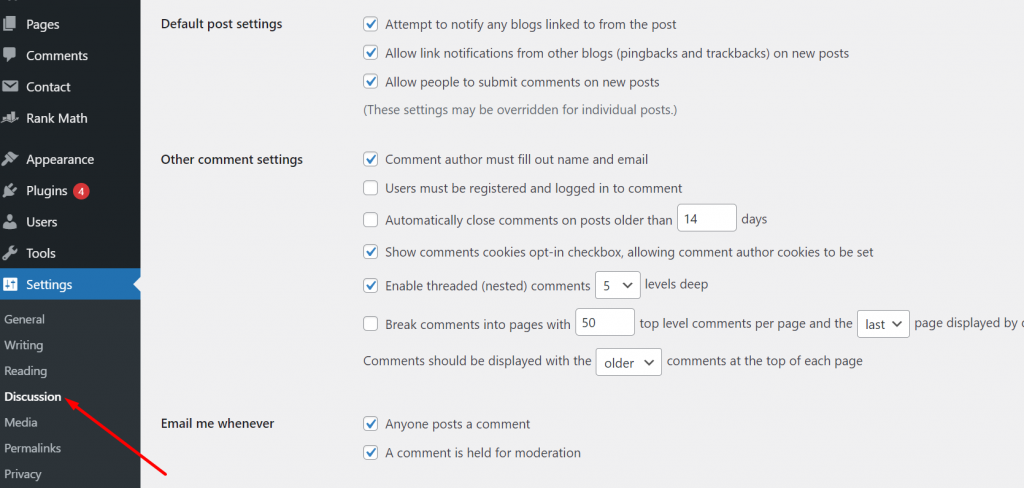
La pagina delle impostazioni della discussione contiene tutte le impostazioni relative ai commenti ai post e alla loro moderazione. Questa pagina delle impostazioni ti consentirà di limitare gli spammer o i bot che tentano di inviare spam alla tua sezione dei commenti con link o pubblicità non pertinenti.
Inizialmente, la tua considerazione principale dovrebbe essere quella di limitare gli utenti casuali a commentare o i commenti devono essere approvati manualmente.
Impostazioni multimediali di WordPress
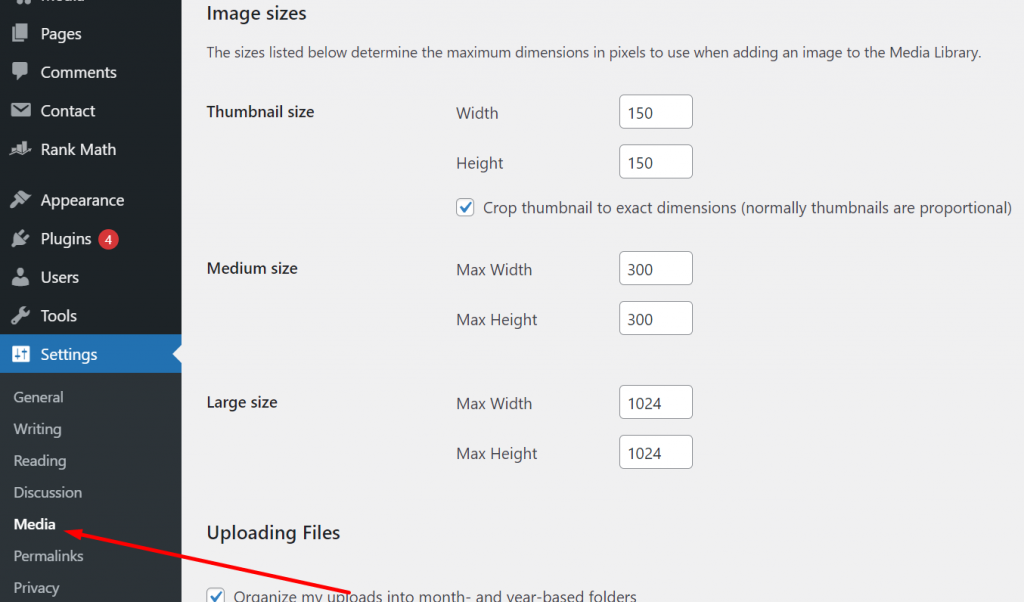
WordPress offre inoltre agli utenti un'opzione di impostazioni multimediali per personalizzare le dimensioni e la larghezza delle miniature o delle immagini che caricano. Puoi lasciarlo così com'è o definire una configurazione multimediale di dimensioni preimpostate per i post.
Impostazioni permalink
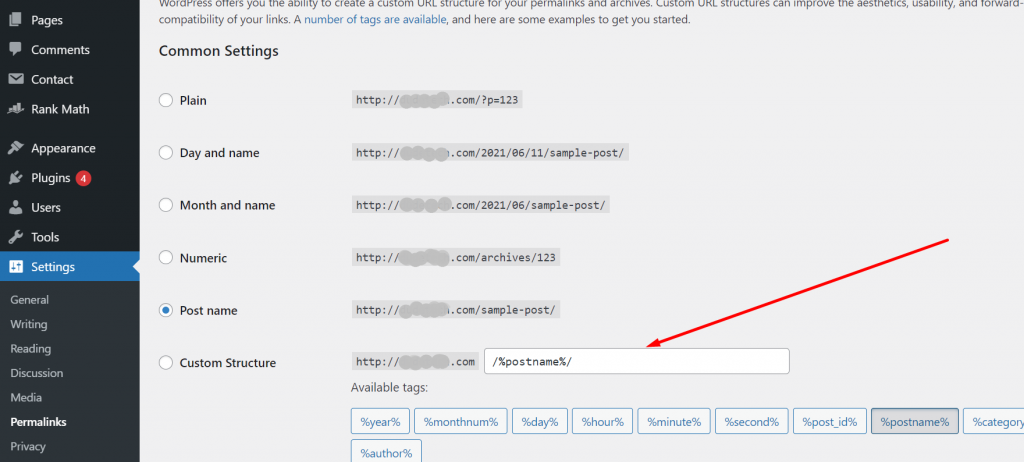
- I permalink sono collegamenti permanenti che appaiono sulla barra degli indirizzi del browser quando un visitatore apre una qualsiasi pagina del sito web.
- È una combinazione del nome di dominio e del nome della pagina.
- Ad esempio, il permalink di un post "https://www.wpoven.com/blog/how-to-start-a-travel-blog/" è costituito dal nome di dominio "WPOven" e dal collegamento "blog/how- aprire-un-blog-di-viaggio”.
- Nelle impostazioni del permalink, gli utenti possono personalizzare il formato del permalink selezionando le opzioni Giorno e nome, Mese e nome, Numerico, Nome post e Struttura personalizzata o lasciandolo semplice.
- WordPress utilizza il formato semplice come opzione predefinita, che non è facilmente leggibile e ha un aspetto insolito.
- Per una migliore SEO, si consiglia di utilizzare il nome del post nel formato permalink.
Nota: cerca sempre di utilizzare la tua parola chiave Focus nello slug, che ti aiuterà a potenziare il tuo SEO. Un altro punto che devi notare è che, una volta selezionato il formato del tuo permalink ed eseguito. Non è possibile modificarlo in seguito, se si tenta di farlo, è possibile che il collegamento venga interrotto e mostri una pagina di errore 404.
Imposta il tuo profilo utente
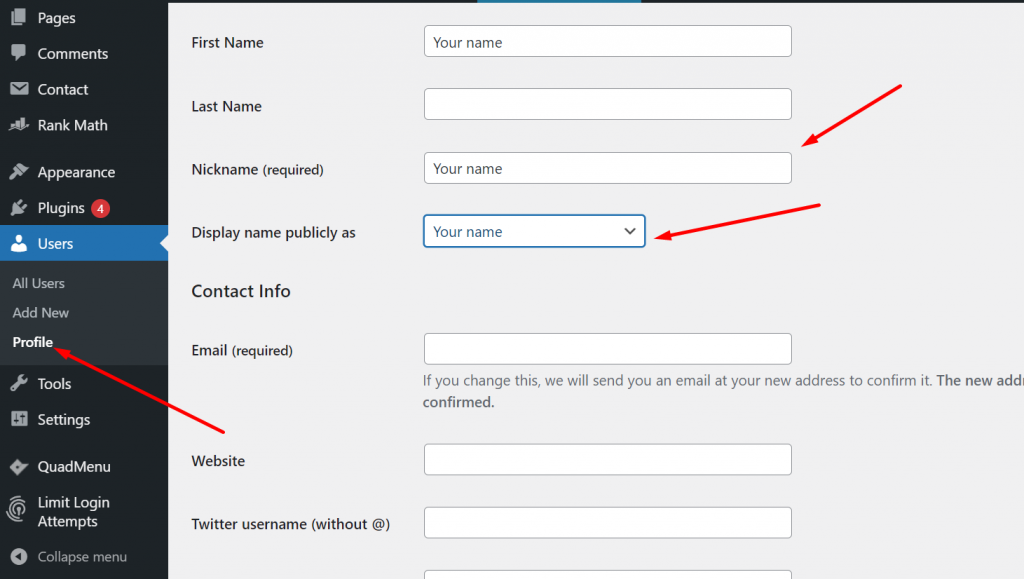
- Dopo aver apportato modifiche e impostato le impostazioni generali di WordPress, gli utenti dovrebbero anche controllare le impostazioni del proprio profilo utente.
- Per modificare il profilo utente, gli utenti possono passare il mouse sopra il pulsante del menu Utenti e fare clic sull'opzione Il tuo profilo.
- I campi delle informazioni utente possono essere riempiti per temi per impostazione predefinita, quindi gli utenti devono assicurarsi che ogni dettaglio nel profilo utente sia corretto.
- Gli utenti devono controllare le opzioni del menu a discesa "Visualizza nome pubblicamente come" per assicurarsi che sia corretto.
- Nella parte inferiore della pagina delle impostazioni del profilo utente, gli utenti devono completare il proprio profilo Gravatar, che renderà più semplice la pubblicazione di articoli o post su qualsiasi sito Web WordPress.
Passaggio 6. Seleziona un tema che corrisponda alla nicchia del tuo blog
- Puoi iniziare con temi WordPress predefiniti semplici e di base che hanno un design pulito o scegliere un tema di fantasia che corrisponda alla nicchia del tuo blog.
- Tuttavia, dovresti ricordare che la scelta di un tema non è più importante della qualità del contenuto che spingerai.
- L'attenzione dovrebbe essere sulla qualità dei contenuti piuttosto che sul design e l'aspetto del tema.
- Una volta che gli utenti attirano una base di pubblico soddisfacente, possono considerare il tema del loro blog.
- Puoi selezionare e acquistare il tema più adatto alla nicchia e ai requisiti del tuo blog dalle directory dei temi disponibili sul Web.
- Una delle directory di temi più popolari che puoi prendere in considerazione è Themeforest , che offre milioni di temi per tutti i tipi di nicchie a un costo minimo.
Alcuni temi gratuiti e a pagamento sono disponibili per il download dalla directory di WordPress:
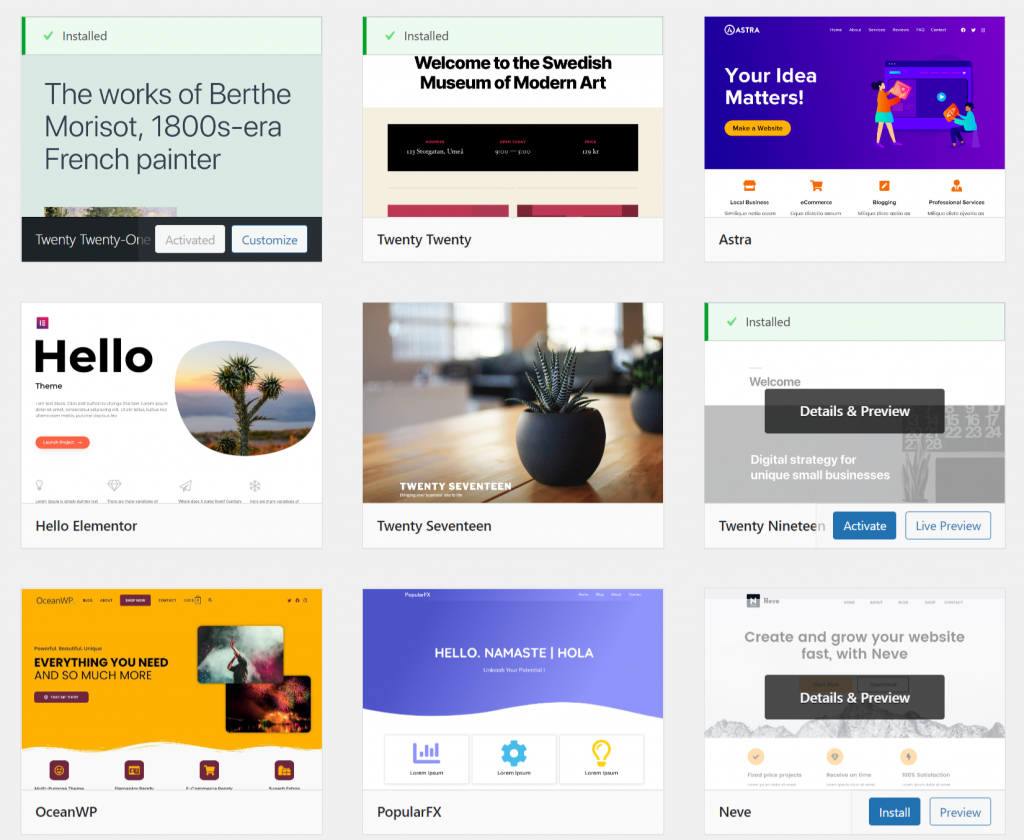
Tuttavia, oltre ad essere gratuito e facilmente disponibile nella directory di WordPress, potresti voler passare a un tema con un design e funzionalità più belli prima o poi. In quella situazione, per semplificare l'intero processo di cambio di tema.

- Vai alla sezione Aspetto della barra laterale di WordPress.
- Clicca su Temi.
- Fare clic sul pulsante "Aggiungi nuovo" per caricare un nuovo tema.
- Scegli un file del tema dal tuo computer e fai clic sul pulsante "Installa".
- Una volta caricato correttamente il tema, fai clic sul pulsante "Attiva" per attivarlo.
- Ora hai aggiunto e attivato con successo un nuovo tema sul tuo sito Web WordPress. Il nuovo tema fornirà un aspetto fresco, ricco di funzionalità e nuovo al tuo blog per i tuoi visitatori.
Passaggio 7. Installa i plug-in consigliati
Dopo aver installato correttamente il tema sul tuo sito Web, un altro passaggio importante è installare alcuni plug-in. Tuttavia, non è un compito difficile installare più plug-in sul tuo sito Web prima di inviare qualsiasi contenuto. Ma il problema principale è che:
- L'installazione di troppi plug-in può rallentare il tuo sito Web e influire sull'esperienza dell'utente, quindi è importante scegliere con saggezza.
- WordPress dispone già di funzionalità integrate essenziali per la gestione di un blog, quindi non è necessario installare alcun plug-in.
- Tuttavia, l'installazione di plug-in può migliorare le prestazioni e l'esperienza complessiva del tuo blog.
- Scegli i plugin più essenziali per il tuo blog, come quelli per SEO, sicurezza, moduli di contatto e condivisione sui social media.
- Installa plug-in solo da fonti attendibili, come la directory dei plug-in di WordPress o sviluppatori di terze parti affidabili.
- Aggiorna regolarmente i tuoi plugin per assicurarti che funzionino correttamente e per affrontare eventuali vulnerabilità di sicurezza.
Per semplificarti la procedura, abbiamo fornito alcuni dei plugin migliori e più essenziali con cui iniziare il blog:
- RankMath SEO
- Askimet
- Pulsanti di condivisione sociale
- statistiche di Google
- VaultPress
Questi plugin essenziali possono essere installati e utilizzati gratuitamente e possono essere facilmente scaricati dalla directory di WordPress.
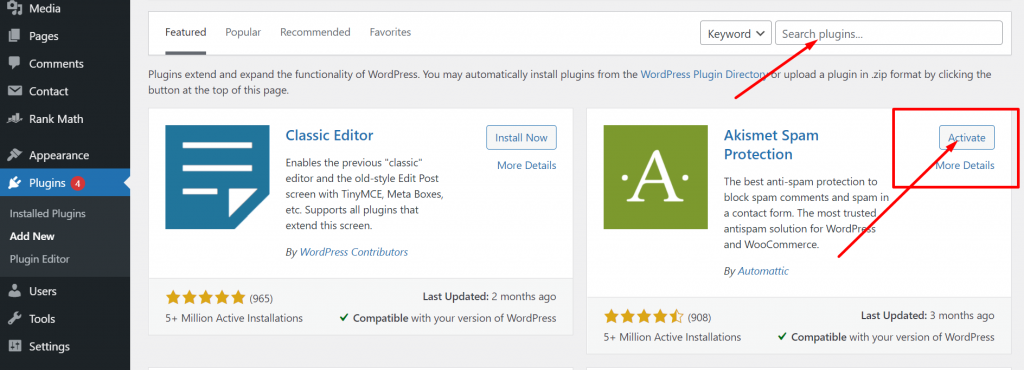
- Accedi al tuo pannello di amministrazione di WordPress.
- Vai alla sezione "Plugin" nel menu della barra laterale.
- Cerca il plugin desiderato digitandone il nome nella barra di ricerca.
- Fare clic sul pulsante "Installa ora" accanto al plug-in.
- Attendere il download e l'installazione del plug-in.
- Una volta completata l'installazione, fai clic sul pulsante "Attiva" accanto al plug-in.
- Il plug-in è ora installato e attivato sul tuo blog ed è pronto per l'uso.
RankMath (plug-in SEO)

Per rendere le cose facili e veloci, Rank Math SEO è una delle migliori scelte per la SEO per il tuo sito web. La sua eccellente funzionalità ti offre funzionalità SEO di prim'ordine che non erano facili da fare in precedenza. Le sue funzionalità di automazione hanno il potenziale per svolgere il compito dell'intero team SEO in pochi passaggi.
- Per ottenere un traffico organico consistente sui motori di ricerca, è necessario soddisfare diversi parametri SEO.
- La SEO è una fonte comune di traffico per molti siti web.
- SEM può aiutare a raggiungere i primi posti nelle SERP facendo offerte per una posizione migliore.
- Il traffico SEO si basa sull'ottimizzazione e sulla qualità dei contenuti, a differenza di SEM.
- Migliore è l'ottimizzazione e il contenuto dei contenuti, maggiori sono le possibilità di posizionarsi in cima.
- Tuttavia, l'ottimizzazione per i motori di ricerca può essere più noiosa della scrittura di contenuti, quindi qui questi plug-in SEO possono aiutarti.
Leggi: Rank Math Vs Yoast SEO : Qual è il Il miglior plug-in SEO per WordPress?
Askimet – Proteggi dallo spam
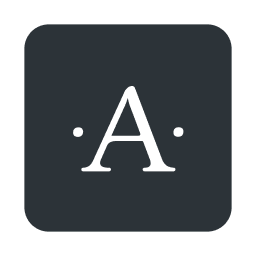
Gli spammer o i commenti spam possono rappresentare una potenziale minaccia per il tuo blog e possono hackerare il tuo sito web. Quindi è necessario adottare le misure necessarie per limitare il loro passaggio al tuo blog. Ci sono molti plugin WordPress disponibili sul mercato, ma con un numero elevato di installazioni e risposte positive, pensiamo che Askimet Spam Protection sia la scelta numero uno.
Tutto ciò di cui hai bisogno è installarlo, attivarlo e scegliere il livello di protezione e sei pronto per partire. Una volta terminate tutte le impostazioni, la protezione antispam di Askimet continuerà a scansionare tutti i commenti e, se qualcosa è sospetto, li sposterà automaticamente nella cartella spam.
Aggiungi pulsanti di condivisione sui social
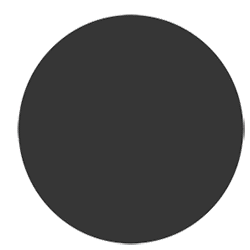
Come blogger di WordPress, vorresti che i tuoi contenuti fossero ampiamente condivisi. E questo può essere possibile solo quando installi pulsanti di condivisione social sul tuo blog. Questi pulsanti di condivisione social possono essere fissati sul lato sinistro del blog o nella parte inferiore del contenuto.
Questo plug-in ti consentirà di aggiungere icone di condivisione sui social media per RSS, e-mail, Facebook, Twitter, LinkedIn, Pinterest, Instagram, YouTube e "Condividi" (coprendo oltre 200 altre piattaforme di social media) e caricare icone di condivisione personalizzate di tua scelta.
I lettori possono condividere facilmente i loro contenuti con i loro amici su varie piattaforme di social media con un solo clic. Tutto quello che devi fare è scaricare il "pulsante di condivisione dei social media" dalla directory di WordPress, installarlo e attivarlo.
Installa il plug-in di Google Analytics

Per monitorare le prestazioni del tuo sito web, vedere le sue statistiche e generare report, Google Analytics è lo strumento migliore disponibile al momento. Una volta, hai creato un account Google Analytics e collegato il tuo sito web ad esso. Puoi facilmente tracciare e monitorare quotidianamente tutti i dati vitali del tuo sito web.
Ma per rendere questa funzionalità molto più semplice e portarla a un altro livello per ottenere una migliore esperienza e prestazioni. Alcuni plugin di WordPress consentono di integrare direttamente Google Analytics con la dashboard di WordPress.
Quindi, Monster Insights è uno di questi, che si integra facilmente con qualsiasi plug-in SEO e ti aiuta a monitorare i parametri vitali del sito Web sulla stessa dashboard.
Assicurati sempre il backup del tuo blog
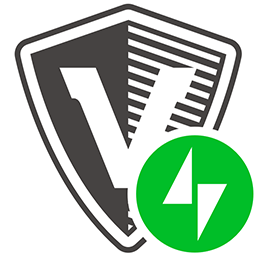
Durante la gestione di un blog, è sempre altamente raccomandato essere cauti su eventuali errori con il tuo blog. Per ridurre i rischi, devi eseguire backup giornalieri del tuo blog per evitare qualsiasi perdita di dati in caso di crash o hack del sito. Vault press è un fantastico plug-in WordPress di backup gratuito di Jetpack, che rende l'intero processo molto più semplice e automatico.
Completamente di proprietà di jetpack, non è necessario pagare un premio per la creazione e il mantenimento del backup completo del sito web. Tutte le funzionalità vengono fornite con i pacchetti premium jetpack. Tuttavia, se non desideri utilizzare alcun plug-in di WordPress, puoi anche utilizzare altre soluzioni alternative come il backup del tuo sito Web tramite il tuo fornitore di servizi di hosting o farlo manualmente.
Passaggio 8. Sei pronto per iniziare a scrivere sul blog
Ora, in questa fase, il tuo sito Web è quasi pronto per inviare contenuti e iniziare a impantanarsi. Ma prima, ci sono alcuni punti essenziali che devi considerare. Come eliminare tutte le pagine o i post di esempio irrilevanti dalla Dashboard che WordPress ha per impostazione predefinita dopo l'installazione.
Componi il tuo primo contenuto
Per aggiungere un nuovo post o comporre, devi navigare nel menu Post e fare clic sull'opzione "Aggiungi nuovo", la pagina caricherà una nuova pagina simile all'immagine qui sotto:
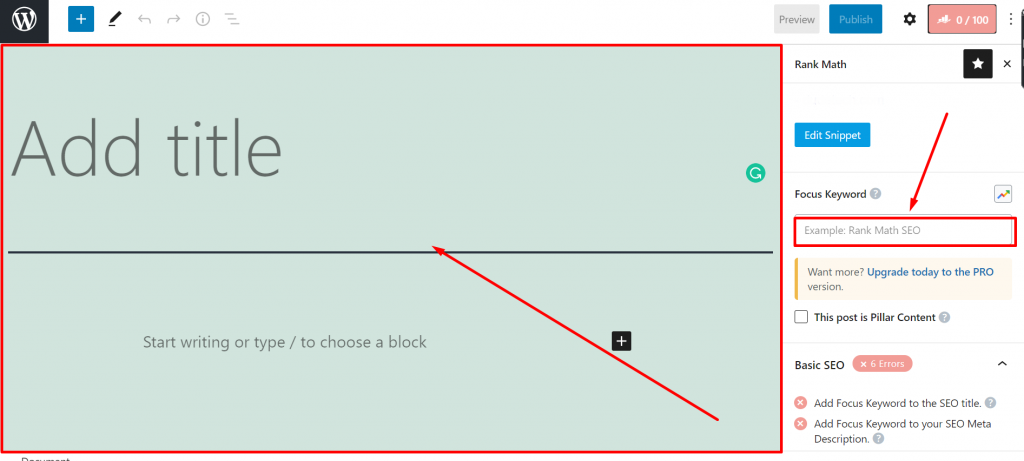
Innanzitutto, è necessario considerare i tre punti principali come indicato di seguito:
- Aggiungi un titolo al post: questo campo è molto importante per il tuo blog. Poiché determina di cosa tratta il tuo contenuto e ha un peso maggiore dal punto di vista della SEO. Dovrebbe essere interessante, SEO friendly, accattivante e pertinente al contenuto.
- Corpo del contenuto : dopo il titolo del contenuto, la cosa successiva è scrivere. Questa sezione contiene la maggior parte dello schermo. Con diverse opzioni da modificare, come più stili di scrittura, immagini, video, Gif e molte altre opzioni, puoi usare la tua creatività per far emergere contenuti più attraenti per i tuoi lettori. Anche i motori favoriscono solo contenuti ricchi che hanno un'elevata fidelizzazione del pubblico. Più scrivi, migliore sarà la visibilità.
- Ottimizzare i tuoi contenuti: scrivere solo contenuti con paragrafi lunghi non è sufficiente per ottenere un traffico organico e classifiche migliori. Per ottenere risultati migliori, è necessario fornire contenuti pertinenti, aiutare gli utenti e ottimizzare secondo gli standard dei motori di ricerca. Per semplificare le cose, usa il plug-in Rank math SEO e completa i suoi parametri mentre scrivi il contenuto.
- Aggiungi rich media e tag: quando carichi rich media come video o immagini. Non dimenticare di aggiungere tag a loro. Ciò contribuirà a cercare facilmente i contenuti in base ai tag sul tuo blog.
Se vengono considerati tutti i quattro punti principali di cui sopra, è giunto il momento di premere il pulsante di pubblicazione per inviare i tuoi contenuti ai lettori. Tuttavia, ci sono molte più cose che devi considerare, ma inizialmente questi quattro punti sono i pilastri.
Passaggio 9. Promuovi il tuo blog
Creare il tuo blog e scrivere contenuti è solo l'inizio: è ora di iniziare a promuoverlo!
- Costruire la consapevolezza del marchio è una parte cruciale del marketing e promuovere il tuo blog è un modo efficace per raggiungerlo.
- Per far conoscere ai visitatori il tuo blog, devi promuoverlo su più piattaforme. Più posti lo promuovi, più è probabile che tu raggiunga un pubblico più ampio.
- Esistono molti modi per promuovere il tuo blog, inclusi social media, newsletter via e-mail e guest blogging. Sperimenta con diversi metodi e trova quello che funziona meglio per il tuo blog.
- L'utilizzo di strategie di ottimizzazione per i motori di ricerca (SEO) può anche aiutare ad aumentare la tua visibilità e rendere più facile per le persone trovare il tuo blog attraverso i motori di ricerca.
- Promuovendo il tuo blog e aumentando la tua visibilità, sarai in grado di entrare in contatto con più lettori e creare una fiorente comunità attorno ai tuoi contenuti.
Quindi, non esitare a promuovere il tuo blog e condividere i tuoi contenuti con il mondo. Con uno sforzo costante e creatività, il tuo blog può raggiungere il suo pieno potenziale e ottenere il successo che merita!
Utilizzo di piattaforme di social media (social media marketing)
- Le piattaforme di social media sono un modo fantastico e ampiamente accettato per promuovere il tuo blog.
- Con un'ampia base di utenti su queste piattaforme, hai maggiori possibilità di farti notare e aumentare la consapevolezza del tuo blog.
- La creazione di un account o di una pagina del blog sui social media e la condivisione di collegamenti ai tuoi ultimi post del blog è un ottimo modo per raggiungere un pubblico più ampio.
- Per coinvolgere il tuo pubblico, prova attività divertenti come sondaggi, sessioni di domande e risposte e quiz online. Inoltre, assicurati di rispondere prontamente ai loro commenti.
- La coerenza è fondamentale quando si tratta di essere attivi sui social media. Più sei attivo, più è probabile che tu guadagni follower e aumenti la visibilità del tuo blog.
- Prendi in considerazione l'utilizzo di piattaforme di social media orientate alla visualizzazione come Pinterest, Instagram, Twitter e Facebook per mostrare i tuoi contenuti e attirare più spettatori. Con elementi visivi accattivanti, puoi attirare più lettori e far crescere il tuo blog.
Influencer marketing e collaborazioni
Questo è un marketing piuttosto di tendenza al giorno d'oggi. Puoi raggiungere gli influencer dei social media che hanno una buona base di fan e hanno la stessa nicchia. Oppure puoi chiedere ad altri blogger della stessa nicchia di collaborare con te. Oppure, se non riesci a trovare un influencer della stessa nicchia, puoi scegliere quelli simili.
Ad esempio, se la tua nicchia è "Smartphone", puoi contattare un blogger la cui nicchia recensisce gli smartphone.
Aggiunta di più funzionalità
Essendo WordPress una piattaforma open-source, non ci sono limiti alla sua flessibilità. Allo stesso modo, per aumentare le caratteristiche e le funzionalità di qualsiasi sito Web, sono disponibili tantissimi plug-in di WordPress.
Puoi aggiungere più pagine, temi e plug-in, personalizzarli e persino trasformare il tuo blog in un negozio online completo. Ci sono molte altre cose che puoi fare con esso.
Riepilogo
Con l'aiuto dei semplici passaggi di cui sopra, si può facilmente avviare il proprio blog. In effetti, è facile avviare un blog solo se lo si avvia con le impostazioni di base piuttosto che saltando direttamente nel profondo.
All'inizio sembra un po' difficile, ma lentamente e costantemente, apportando alcune modifiche e imparando da esso, può portarti a diventare un professionista.
Senza dubbio, all'inizio potresti riscontrare alcuni problemi con il tema che hai utilizzato e i plug-in che hai installato, ma l'unica cosa che conta molto è il contenuto che produci.
E dovresti notare che non importa come appare il tuo sito web o le funzionalità che hai, se ai lettori piacciono i tuoi contenuti, avrai sicuramente successo.
Se hai trovato qualcosa che ci è sfuggito di menzionare o desideri aggiungere i tuoi punti ad esso. Scrivi i tuoi preziosi suggerimenti nella sezione commenti qui sotto. Ci piacerebbe avere tue notizie.
Domande frequenti
Il blog WordPress è gratuito?
WordPress è una piattaforma open-source, infatti è gratuita con alcuni add-on. Tuttavia, devi pagare per il tuo dominio e hosting per avviare un blog. Fortunatamente, i piani entry-level sono abbastanza convenienti. In media il piano mensile parte da $ 5 al mese.
Come posso aprire un blog e guadagnare con WordPress?
Per guadagnare con il blog WordPress:
1. Usa i link di affiliazione
2. Vendi prodotti digitali sul tuo blog.
3. Adsense di Google.
4. Crea lead e-mail
5. Accetta i post degli ospiti
Come posso creare un blog WordPress gratuito?
1. Visita WordPress.com
2. Crea un account WordPress fornendo le informazioni richieste
3. Inserisci le informazioni del tuo blog
4. Seleziona un indirizzo per il tuo blog
5. Ora hai finito e sei pronto per partire.


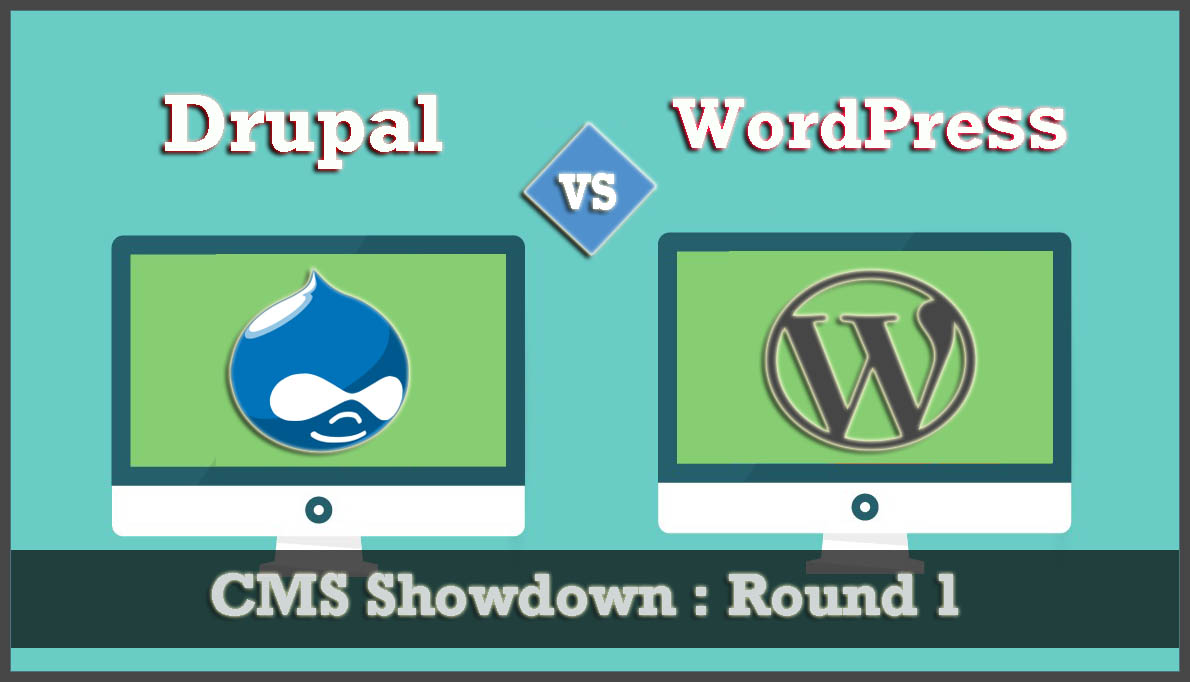

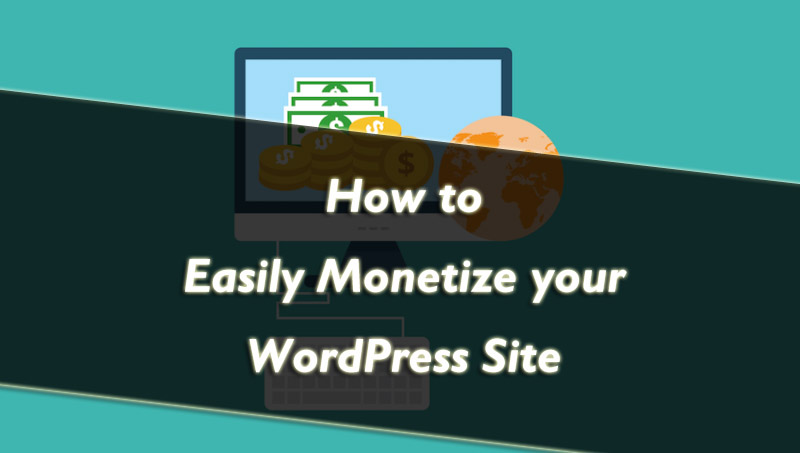

![Come monetizzare un blog nel 2023? [15 metodi collaudati] How to Monetize A Blog in 2023? [15 Proven Methods]](/uploads/article/46754/rGwTV2eWZBe7PEl7.png)